¿Quieres mejorar la experiencia de navegación en internet desde Safari para iPhone con iOS 8? Te decimos cómo
Posiblemente alguna veces, mientras navegas por internet a través de Safari en tu iPhone, has podido ver que la navegación no funciona tan bien como esperas, llegando en algunos casos a convertirse en una experiencia de navegación bastante pobre. En el caso que quieras mejorar la navegación en internet con Safari en iOS 8, entonces no te pierdas las posibles soluciones que te dejamos a continuación.
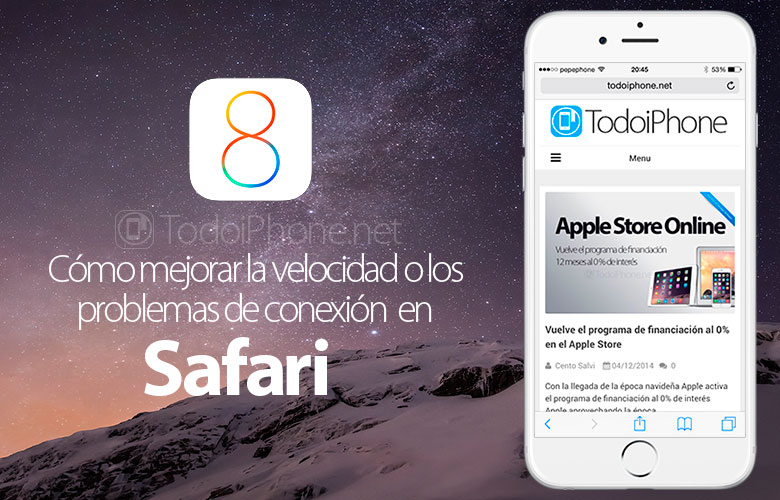
Guía para resolver los problemas de velocidad o de conexión en Safari para iOS
Si al usar Safari sientes que la experiencia de navegación y la carga de páginas es lenta, siempre tenemos la posibilidad de realizar algunos cambios para intentar resolver este tipo de problemas con Safari para iOS. Sin embargo, la forma de resolver estos problemas requiere unos simples cambios o modificaciones en los Ajustes del dispositivo que os explicamos paso a paso.
- Abre los Ajustes del iPhone.
- Selecciona la aplicación Safari en el menú.
- Una vez dentro desplázate hacia abajo y selecciona Borrar historial y datos de sitios web.
- Ahora pulsa sobre Borrar historial y datos en la ventana emergente que aparecerá.
En este punto simplemente tendremos que volver a abrir Safari y a continuación comprobar si la experiencia de navegación ha mejorado. En algunos casos simplemente basta con eliminar los datos del historial si eres de los usa mucho el dispositivo iOS (iPhone, iPad) para navegar.
También es posible desactivar los JavaScript para mejorar la navegación en Safari para iPhone
Si no estás satisfecho con los resultados obtenidos al borrar el historial de navegación de Safari en el iPhone, siempre es posible deshabilitar los JavaScript del navegador. Para esto simplemente tenemos que:
- Ir a los Ajustes del iPhone.
- A continuación, en el nuevo menú, tenemos que abrir Safari.
- Luego nos desplazamos hasta abajo del todo y pulsamos sobre Avanzado.
- En este punto tenemos que desactivar la opción JavaScript.
Es muy importante tener en cuenta que la opción de deshabilitar los JavaScript posiblemente no sea necesaria para muchos de los usuarios, si bien esta opción puede resolver los problemas de lentitud del navegador web del iPhone, Safari, pueden aparecer otro. También, el hecho de desactivar los Javascript puede hacer que algunos elementos de los sitios web no funcionarán de forma correcta, en el caso en que te encuentres con este tipo de problemas será necesario volverlos a activar para solucionarlo.
Este tutorial para resolver los problemas de velocidad de navegación o de conexión desde Safari en iPhone también es válido para todos los dispositivos iOS de Apple (iPad Air, iPad, iPad mini, iPod touch ).
[via href=»http://www.imore.com/how-speed-safari-iphone-and-ipad»]iMore[/via]
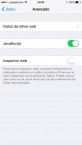
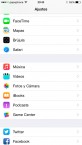
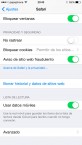
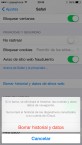
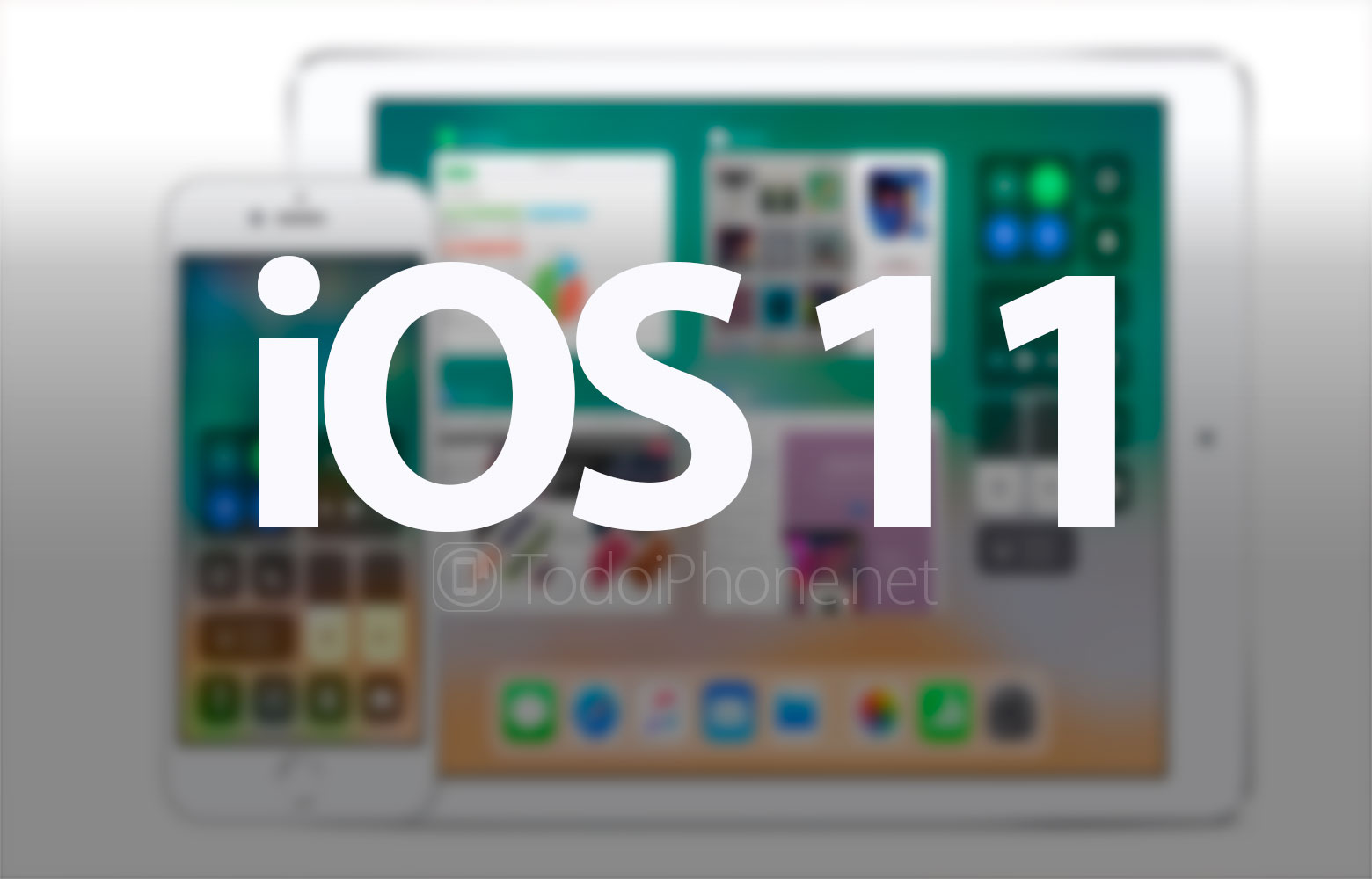

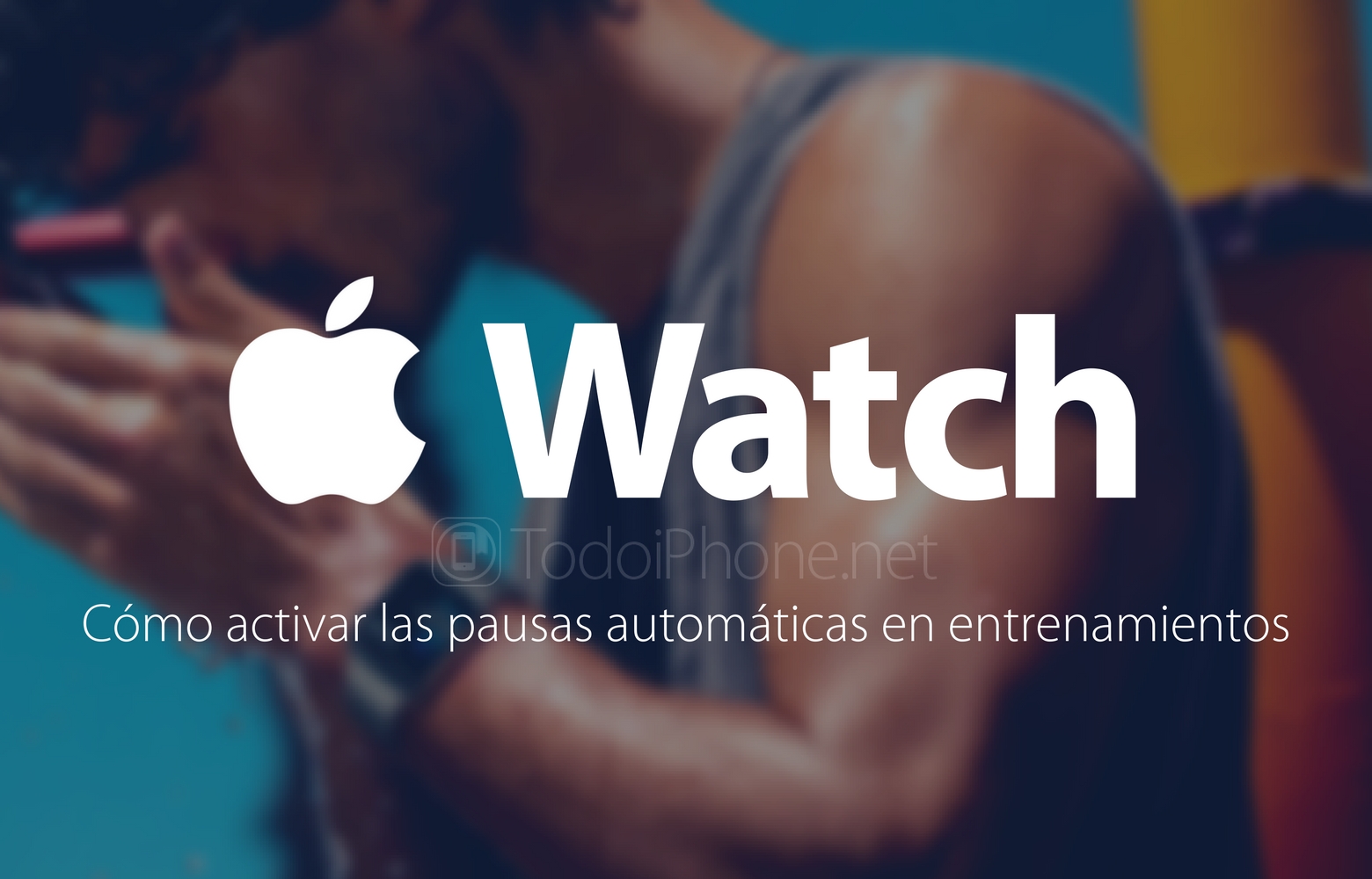

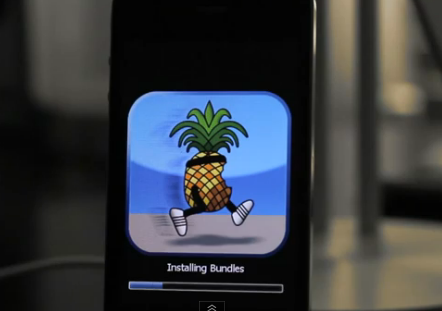
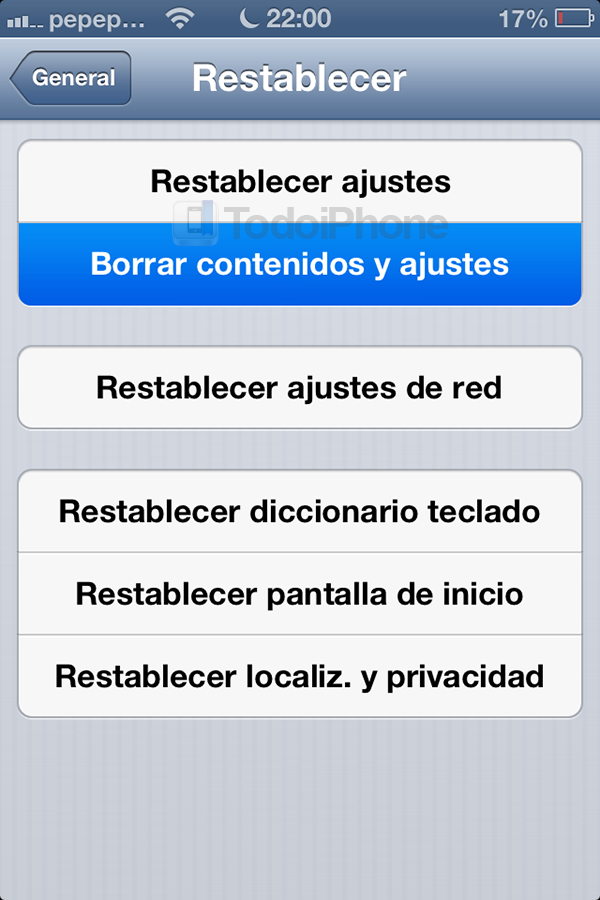
Si habilito JavaScript dejó de poder navegar por Internet desde mi iPhone 5: puedo introducir URL en la barra de búsqueda, pero ya no puedo entrar en ninguna de las páginas resultado de esa búsqueda. Puedo cambiar a imágenes, a noticias, etc., pero no me deja desplegarlas.
Si desactivo JavaScript en opciones en Ajustes/Safari/Avanzado no va perfecto tampoco, pero no me impide totalmente la navegación una vez realizada la búsqueda.